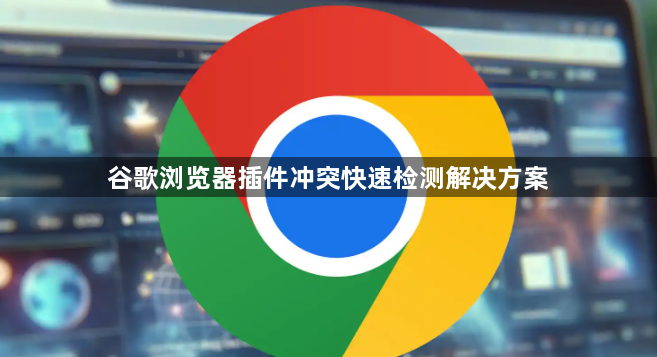
1. 识别冲突现象
- 界面功能异常:安装新插件后出现按钮重叠或菜单消失→通过禁用最近安装的扩展进行排查。
- 页面加载失败:特定网站无法打开且无错误提示→检查 `chrome://crashes` 记录→查看崩溃前启用的插件列表。
- 性能指标下降:内存占用超过800MB时出现卡顿→使用任务管理器(Shift+Esc)排序CPU列→定位高消耗插件。
2. 检测冲突方法
- 逐个禁用法:进入扩展管理页面,关闭当前所有打开的标签页和窗口,然后重新打开浏览器或相关网页,检查问题是否依然存在。若问题解决,则说明该扩展可能与其他扩展存在冲突。可再次启用该扩展,并逐一禁用其他扩展,以进一步确定具体是哪些扩展之间产生了冲突。
- 安全模式启动:断开网络后按Shift键启动浏览器→仅加载核心插件→确认基础功能正常。
- 分组禁用测试:将相似功能插件分为广告类/开发工具类等→每次启用一类进行压力测试。
- 查看错误日志法:调出开发者工具,切换到“Console”面板,查看实时错误日志和警告信息。若插件冲突导致错误,可能会在此处显示相关信息,可根据这些提示来排查冲突的插件。
- 查看浏览器日志:在浏览器的地址栏中输入`chrome://logs/`,查看是否有与插件冲突相关的错误信息。
3. 解决冲突策略
- 更新插件法:在扩展程序页面,找到可能产生冲突的插件,查看是否有更新提示,如有,点击“更新”按钮将其更新到最新版本。对于一些长时间未更新且可能与浏览器新版本不兼容的插件,建议考虑寻找替代插件或联系插件开发者获取支持。
- 重置插件配置:某些插件可能允许你重置其配置到默认状态。这有助于解决因配置错误导致的冲突问题。在扩展管理页面中,找到相关插件,并尝试重置其配置。
- 更换其他类似功能的插件:有些插件虽然功能相似,但可能由于代码架构或设计理念的不同,在兼容性方面会有所差异。
- 联系插件开发者:向他们反馈插件冲突的情况,他们可能会提供针对性的解决方案或建议。
综上所述,通过以上方法,您可以在谷歌浏览器中有效检测并解决插件冲突问题,确保操作的顺利进行。

